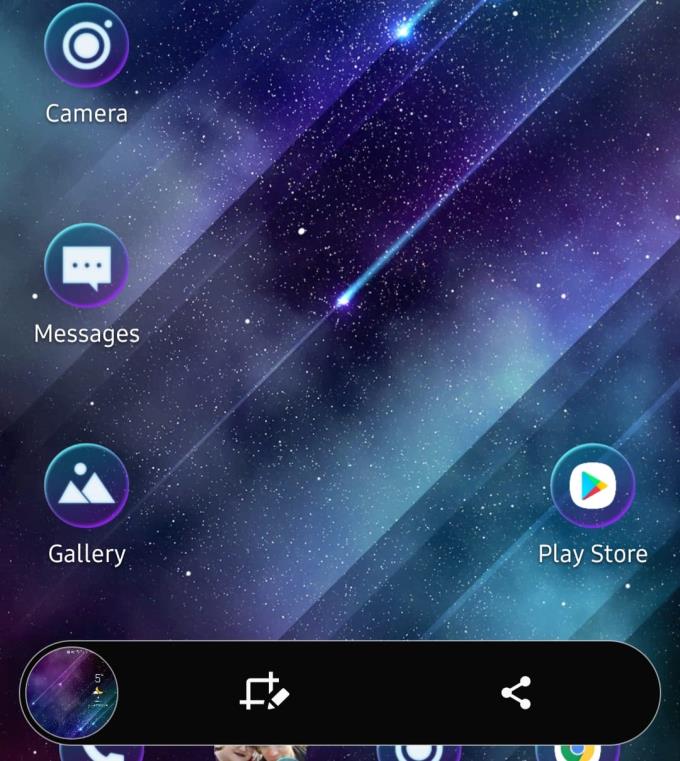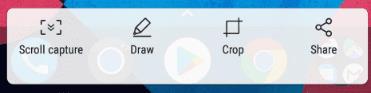Een screenshot maken op je Galaxy S10 is ongelooflijk eenvoudig! Er zijn twee manieren om dit te doen - ofwel met gebarenbediening of met een knopcombinatie.
Knoppen gebruiken
Als u een screenshot wilt maken van wat er op uw telefoon wordt weergegeven, drukt u tegelijkertijd op de aan / uit- en volume omlaag-knoppen. Je telefoon maakt automatisch een screenshot – je scherm licht even op, voordat er onderaan een klein menu verschijnt.
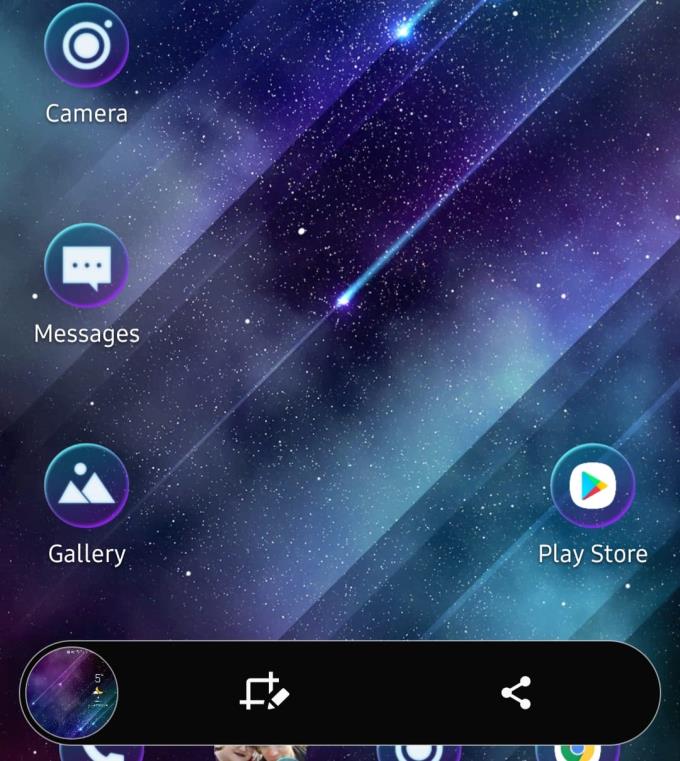
Screenshot met bewerkingsknoppen
Daar vindt u bewerkingsopties. Je kunt je foto bijsnijden, je kunt er verschillende bewerkings- en pentools op gebruiken en je kunt natuurlijk je screenshot delen. Als u niet op de menu-opties drukt, verdwijnen ze na een seconde of twee.
Daarnaast zal een melding in je notificatiebalk je erop wijzen dat je een screenshot hebt gemaakt.
Tip: je hebt ook de mogelijkheid om SmartCapture te gebruiken als je een screenshot hebt gemaakt. Het symbool van twee naar beneden wijzende pijlen in de werkbalk stelt u in staat om uw screenshot uit te breiden. Als je bijvoorbeeld op een website bent die langer is dan je scherm, zal deze automatisch naar beneden scrollen en de afbeeldingen 'aan elkaar plakken' tot één langer screenshot. U kunt het scrollen naar beneden herhalen door een paar keer achter elkaar op de knop te tikken. Je kunt je screenshot echter alleen naar beneden uitbreiden - niet links / rechts. Deze optie verschijnt ALLEEN als uw scherm naar beneden kan worden uitgeschoven - het wordt bijvoorbeeld niet weergegeven op uw startscherm.
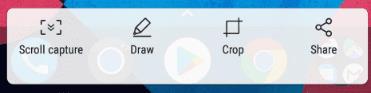
Scrollen vastleggen
Gebaren gebruiken
Om dit type schermafbeelding te kunnen gebruiken, moet je de gebarenbediening op je telefoon activeren. Hiervoor moet je de app Instellingen op je telefoon openen. Scroll naar "Bewegingen en gebaren" en tik vervolgens op "Palm Swipe inschakelen" om het in te schakelen.
Als je dat hebt gedaan, kun je met je hand over je scherm vegen om een screenshot te maken. Elke richting werkt, je hoeft alleen maar je hand loodrecht op het scherm van de telefoon te houden en snel van de ene rand naar de andere te vegen. Gebruik niet je platte hand, alleen de buitenrand van je handpalm.
Tip: Oefen het gebaar een paar keer - je zult het snel onder de knie krijgen.